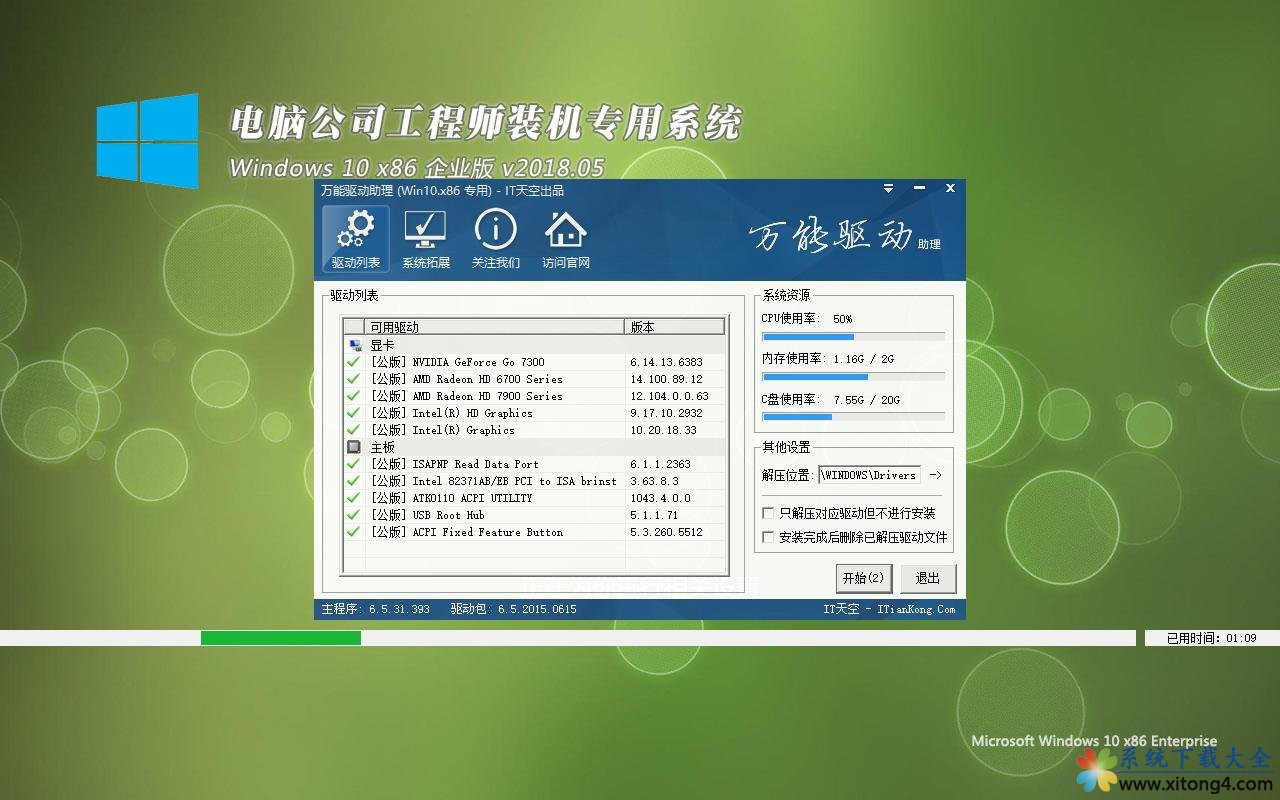如何用动态视频设置Win8用户头像?
Win8系统可以设置动态头像?是的。使用动态视频设置Win8头像无疑会更加有个性。我们甚至可以自己拍摄一段视频作为Win8的头像。具体应该怎么操作呢?一起来看一下吧。
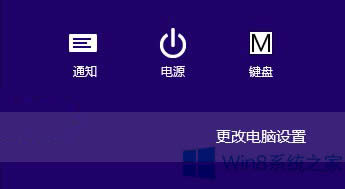
方法步骤:
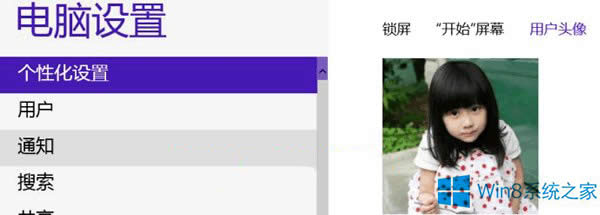
点击浏览就可以选择一个图片文件作为我们的用户头像,这一点和以前相比并没有什么改变,而在下边我们看到还有一个创建用户头像的选项:

这时点击摄像头,我们会发现电脑的摄像头被打开了,也就是说我们已经可以拍摄一段简单的视频作为自己的用户头像了。

很多时候我们会觉得身边某个朋友的头像很好看,这时候我们可以让他帮我们把这个头像的文件拷贝给自己。一般情况下这些文件都是一些jpg或者是png的图片文件,我们只需要把这个图片设置成用户头像就好了。但是现在我们会发现在Win8下,我们可以拍摄一段视频作为头像了,那怎样才能把拍摄的这段视频传给朋友呢?总不能再拍一遍吧,其实不用担心,解决的办法还是很简单的~
我们都知道电脑里不管是各种文档还是系统的各种设置,落到硬盘里其实都是一个个的文件而已。同样的,Windows 8的头像也是一种文件,我们可以在自己的电脑上找到它。方法很简单,我们只需要进入到这个目录下C:\Users\《用户名》\AppData\Roaming\Microsoft\Windows\AccountPictures,然后就可以看到我们的头像都会显示在这里边,不管它是一段视频还是一张图片:
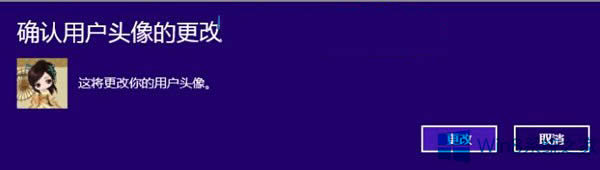
在被设置成一个用户头像之后,它们都会统一转化成一个叫做.accountpicture-ms的文件,要更换头像的话,我们只需要双击就可以了,这样的话我们就可以直接把这个文件拷贝给朋友们了:
以上就是用动态视频设置Win8用户头像的方法了,这个方法并不难,最关键的是还很有趣,希望大家都能去尝试一下。
推荐系统
电脑公司Ghost Win7 Sp1 装机万能版2022年5月(32位) 提供下载
语言:中文版系统大小:3.13GB系统类型:新萝卜家园 Ghost Win7 x64 SP1 极速版2022年4月(64位) 高速下载
语言:中文版系统大小:3.91GB系统类型:新萝卜家园 GhostWin7 SP1 电脑城极速稳定版2022年4月(32位) ISO镜像高速下载
语言:中文版系统大小:3.13GB系统类型:新萝卜家园 GhostWin7 SP1 电脑城极速稳定版2022年5月(32位) ISO镜像高速下载
语言:中文版系统大小:3.13GB系统类型:电脑公司Ghost Win7 x64 Sp1装机万能版2022年5月(64位) ISO镜像免费下载
语言:中文版系统大小:3.91GB系统类型:笔记本&台式机专用系统 GhostWin7 32位旗舰版2022年5月(32位) ISO镜像免费下载
语言:中文版系统大小:3.13GB系统类型:番茄花园GhostWin7 SP1电脑城极速装机版2022年5月(32位) 最新高速下载
语言:中文版系统大小:3.13GB系统类型:深度技术Ghost Win7 Sp1 电脑城万能装机版2022年5月(32位) ISO高速下载
语言:中文版系统大小:3.13GB系统类型:
相关文章
- WinXP系统怎样看显存?看显存的办法
- WinXP系统如何设置一台电脑2个显示器?
- WinXP系统Svchost.exe应用程序出错怎样办?
- WinXP提示系统管理员设置了系统策略防范进行此安装的办法
- WinXP系统QQ图标不见了怎样办?
- WinXP系统电脑图标变大了怎样处理?
- WinXP系统收藏夹备份的办法
- WinXP系统虚拟内存最小值太低怎样办?
- WinXP系统打开页面出现乱码的处理办法
- WinXP页面提示Sysfader iexplore.exe应用程序出错的处理办法
- 如何处理WinXP光驱自动弹出的问题?
- 为啥Word只能用安全模式打开?Word不用安全模式打开的办法
- WinXP组策略提示“MMC无法创建管理单元”怎样办?
- WinXP访问工作组计算机密码的办法
热门系统
热门文章
常用系统
- 1笔记本&台式机专用系统 GhostWin7 32位元旦特别 旗舰版2021年1月(32位) ISO镜像免费下载
- 2大地系统Ghost Win8.1 (64位) 纯净版2018年4月(永久激活) ISO镜像免费下载
- 3新萝卜家园Ghost Win8.1 (32位) 装机纯净版2018年10(免激活) ISO镜像免费下载
- 4雨林木风系统 Ghost XP SP3 装机版 YN2019.04 ISO镜像免费下载
- 5电脑公司 GhostXpSp3 电脑城装机版 2020年8月 ISO镜像高速下载
- 6雨林木风 Ghost Win7 SP1 装机版 2022年7月(32位) 提供下载
- 7笔记本&台式机专用系统 GHOSTXPSP3 2022年1月 元旦特别 海驱版 ISO镜像高速下载
- 8电脑公司工程师装机专用系统 Windows10 x86企业版2018年5月(32位) ISO镜像免费下载
- 9新萝卜家园Ghost Win8.1 X64位 纯净版2018年10月(自动激活) ISO镜像免费下载